Bir Geliştirici Olmadan WooCommerce Mağazanızı Nasıl Kurabilirsiniz?
Yayınlanan: 2020-11-10Yıllar önce, kendi çevrimiçi mağazanızı açma fikri bile korkutucu görünüyordu.
Özellikle, teknik beceri veya bilgisi olmayan bir acemi iseniz. Bu, kolayca en kötü kabusunuz olarak nitelendirilebilir!
Ancak, WooCommerce'in (dünyanın en popüler e-ticaret platformu) güzelliği – teknolojiden anlayan biri olmasanız bile, kelimenin tam anlamıyla, yüksek kaliteli , tamamen işlevsel bir e-ticaret mağazası oluşturmayı mümkün kılar. Bu harika değil mi?
Ve WooCommerce web sitenizi kendi başınıza kurmak istediğinize göre, oğlum oh oğlum, doğru yerdesiniz!
Bu kılavuz aracılığıyla, WooCommerce mağazanızı kurma sürecinin tamamında size yol göstereceğim. Tek yapman gereken takip etmek.
Endişelenme, oldukça kolay
Ama önce – neden WooCommerce’i seviyoruz?

Pek çok faktör var ve liste oldukça uzun!
Bu nedenle, sürekli büyüyen harika itibarına önemli ölçüde katkıda bulunan en önemlilerini ele alacağım.
- Esneklik – Bunun listemizin en üstünde olmasının nedeni, WooCommerce'in e-ticaret işlevlerinizi genişletmek için binlerce eklenti sunmasıdır. Kelimenin tam anlamıyla istediğiniz herhangi bir işlevi ekleyebilirsiniz.
- WordPress baby – WooCommerce, WordPress'in üzerine kurulduğundan, birinci sınıf bir e-ticaret web sitesi oluşturmak için güçlü bir temel, güvenilirlik ve güvenlik sağlar.
- Açık Kaynak – WooCommerce açık kaynak kodlu ve ücretsizdir! Ve diğer platformların aksine web siteniz üzerinde tam kontrol ve özgürlüğe sahip olursunuz.
- Kullanımı kolay – WooCommerce’i en çok tercih edilen seçenek yapan şey sadeliği, güçlü özellikleri ve özellikle yeni başlayanlar için kullanımı kolay mekanizmadır.
- Hemen hemen her şeyi satın – Fiziksel ürünler, dijital ürünler, hizmetler, rezervasyon hizmetleri (randevular, filmler, biletler vb.), Abonelikler, vb. Sınır yok! (elbette yasa dışı şeyler hariç).
Ve bunlar, WooCommerce'i bu kadar harika yapan ana faktörler ve onu bu kadar çok sevmemizin nedeni!
Bununla birlikte, WooCommerce Kurulumunuzu ve çalıştırmaya devam edelim mi?
Sıfırdan bir e-ticaret sitesi kurduğumuz için amacım size bunu en kolay şekilde nasıl yapacağınızı göstermek. Bu nedenle, bu düşünceyi göz önünde bulundurarak, en kısa sürede başlamanız için yalnızca önemli yönleri ele alacağım!
Hadi kazalım!
Adım 1 – Bir Alan Adı Seçin ve Web Hosting Alın
Şimdi, kendi web sitenizi oluşturmaya gelince, bu ilk ve en temel adımdır.
WordPress ve WooCommerce ücretsiz olsa da, bir alan adı ve web barındırma almanın maliyeti vardır. Ve bu sadece bir e-ticaret sitesi başlatmak için değil. Oluşturmak istediğiniz herhangi bir web sitesi için bu temel gereksinimler için ödeme yapmanız gerekecektir.
- Alan adı – Bu sizin internetteki adresinizdir. Örneğin: www.wisdmlabs.com bizim alan adımızdır. Ve işte size kısa bir ipucu: Daha kolay hatırlanması için alan adınızın benzersiz olduğundan emin olun.
- Web Hosting – Web sitenizi ziyaret etmek isteyen herkesin kullanımına sunmak için tüm web sitesi dosyalarınızın depolandığı bir sunucudur.
Genel maliyet, aslında barındırma sağlayıcısından hangi hizmetlere ihtiyacınız olduğuna bağlı olacaktır. Ancak, temel bilgilerden başlamanızı ve para kazanmaya başladığınızda gelişmiş hizmetlere geçmenizi öneririm.
Neyse ki, BlueHost veya SiteGround gibi barındırma sağlayıcıları, harika bir geçmişe ve itibara sahip, uygun fiyatlı ve güvenilirdir. Ayrıca, bunlar WordPress tarafından önerilen birkaç sağlayıcıdan biridir.
Alan Adı ve Web Hosting'e karar verdikten sonra, bu macerada bir sonraki adıma geçebilirsiniz……
Adım 2 – WordPress ve WooCommerce'i Kurun
İşlerin ilginçleştiği yer burası! Bu adım, hayalinizdeki WooCommerce mağazasının duvarlarındaki ilk tuğla gibi hissedecek
Genellikle, web barındırma şirketlerinin çoğu, WordPress'i kullanıcı panellerinden hızlı bir şekilde kurmanıza izin verir. Ancak, bu işe yaramazsa, www.WordPress.org'a gidebilir ve kurulum sürecini takip edebilirsiniz . Son derece basit ve hızlıdır.
Bu yapıldığında, artık boş bir WordPress siteniz hazır olmalıdır!
Ve web sitenizin temel-önemli ayrıntılarından emin olmak için, aynısını onaylamak/değiştirmek için hızlı bir şekilde WordPress Ayarları sekmesine gidebilirsiniz.
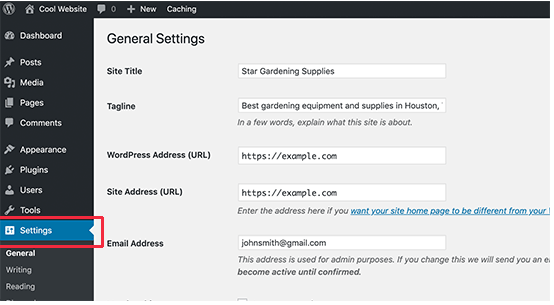 Resim Kaynağı: wpbeginner
Resim Kaynağı: wpbeginner
Yukarıdaki resimde gösterildiği gibi, site başlığınızı, sloganınızı vb. istediğiniz gibi görüntüleme ve değiştirme özgürlüğüne sahipsiniz.
Tüm değişiklikleri yaptıktan, e-posta adresinizi yerleştirdikten ve tüm ayarları kaydettikten sonra, temel WordPress siteniz hazır. Sonunda, beklediğiniz ana geçebilirsiniz!
WooCommerce eklentisi ile bu web sitesini tamamen işlevsel bir e-ticaret mağazasına dönüştürmenin zamanı geldi!
Adım 3 – E-Ticaret hayalinizi başlatmak için WooCommerce'i kurun!
Bu nedenle, WooCommerce ve ayarları, anlaşılması ve kırılması oldukça kolay bir durumdur.
Ve bunun sonunda, sürece hakim olmuş bir profesyonel gibi hissedeceksiniz. Ayrıca, takip etmek çok çok basit. yani stres yapma
Şimdi, diğer herhangi bir WordPress eklentisine benzer şekilde, WooCommerce'i kurmanın yolu aynıdır. WordPress Kontrol Panelinize giderek başlayın ve aşağıdaki adımları izleyin:
- WordPress Kontrol Paneli > Eklentiler
- Yeni Ekle > 'WooCommerce'de Ara
- Yükleyin ve Etkinleştirin.
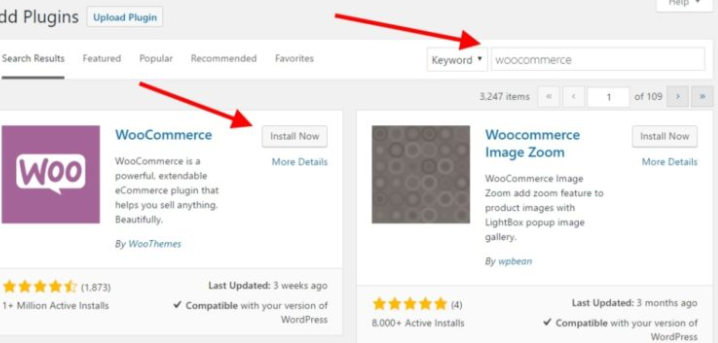 Resim kaynağı: web sitesi kurulumu
Resim kaynağı: web sitesi kurulumu
Eklentiyi Kurduktan ve Etkinleştirdikten sonra, ekranınızda bir ' WooCommerce Kurulum Sihirbazını Başlat ' kutusu açılacaktır. eğlence burada başlıyor.
Çevrimiçi mağazanız, fiziksel bir mağaza kadar önemlidir. Ve tüm temel işlevleri yerine getirmek için WooCommerce sihirbazı bu ayarları en baştan yapılandırmanıza yardımcı olacaktır. Neredeyse 5 dakika sürmez.
Bu temel ayarların ne olduğunu merak ediyorsanız – bunlar WooStore'unuzu oluşturan unsurlardır. Hemen sizin için sıralayayım:
- Mağaza Kurulumu
- ödemeler
- Nakliye
- Tavsiye edilen
Bu kurulum sihirbazı, temel öğelerde gezinmenizi ve yapılandırmanızı son derece sorunsuz hale getirir. Sadece ' Hadi gidelim ' düğmesine basın.
Mağaza Kurulumu
Mağazanızın kurulumunu tanımlayacak ve etkileyecek çok önemli bir ayar.
Mağazanızın adresi, para birimi seçenekleri, işletme kaynağı, satış yerleri vb. ile ilgili parametreleri içerecektir.
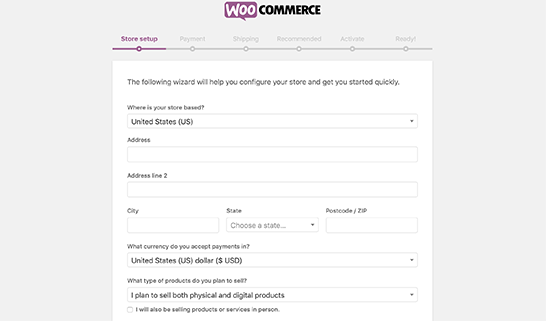
Mağaza kurulumunu yapılandırmak, satışı sizin için çok daha kolay hale getirecektir. Ayrıca, müşterilerinizin mağazanızı ve seçeneklerini daha hızlı anlamasına yardımcı olur.
ödemeler
Bir e-ticaret mağazası ancak çevrimiçi ödeme kabul edebiliyorsa başarılı olacaktır.
Neyse ki, WooCommerce hem çevrimiçi hem de çevrimdışı ödemeleri kabul etme seçeneklerine sahiptir. Ayrıca, çevrimiçi ödemeler söz konusu olduğunda, WooCommerce, varsayılan ödeme ağ geçitleri olarak PayPal ve Stripe'ı destekler.
Bu, bu ödeme ağ geçitlerinin her ikisi de popüler ve yaygın olarak kullanıldığından, bir mağaza sahibi olarak sizin için gerçekten uygun hale getirir.
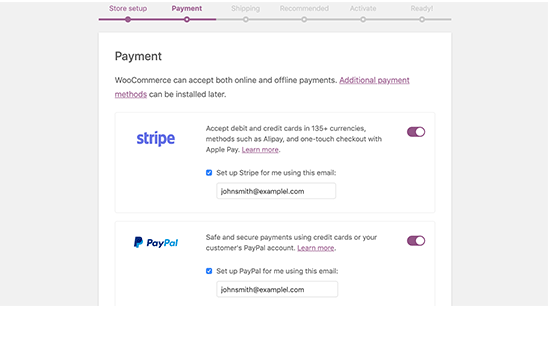
Bu iki ödeme yöntemini de açmanızı tavsiye ederim.
Bunu söyledikten sonra, lütfen önce PayPal veya Stripe ile ayrı ayrı kaydolmayı unutmayın. Aynısını WooStore'unuza entegre etmek için bu ödeme ağ geçitlerinin her ikisinde de mevcut bir hesabınızın olması gerekir.
Daha fazla ödeme ağ geçidi veya seçeneği eklemek istemeniz durumunda, bunu diğer ödeme eklentilerini yükleyerek yapabilirsiniz.
Nakliye
Ne yazık ki, ayarların bu kısmı genellikle sonradan düşünülür.
Müşteri deneyimi söz konusu olduğunda nakliye de eşit derecede önemli bir rol oynar. Zamanında ulaşmayan veya yanlış adrese teslim edilen bir sipariş, yetenekleriniz hakkında soru işaretleri yaratabilir. Bu nedenle, nakliye ayarlarınızı en baştan düzenlemeniz çok önemlidir.
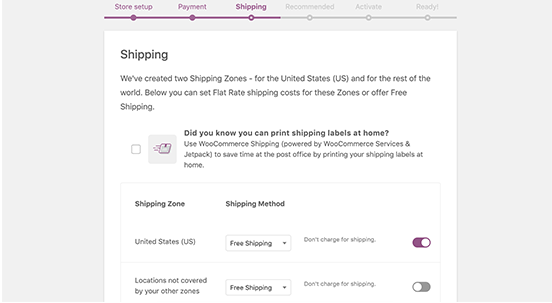 Resim Kaynağı: wpbeginner
Resim Kaynağı: wpbeginner
Nakliyeye açık olduğunuz bölgeleri/ülkeleri tanımlayabilir ve nakliye yöntemlerine karar verebilirsiniz. Mağaza taktiklerinize göre farklı ürünler ve kargo bölgeleri için sabit kargo ücreti alma veya ücretsiz kargo gibi seçenekler kullanılabilir.
Profesyonel İpucu: Pahalı ürünler için Ücretsiz kargo seçeneği sunmak, alıcılar için bir çekim noktası işlevi görebilir.
Tavsiye edilen
Bu, önerilen diğer özellikleri yüklemenizi isteyen bir sekmedir.
Şimdi, bu özelliklerin WooStore'unuzun değerini artıracağından emin olun, ancak bu ekstra özellikleri daha sonra gerçekten ihtiyacınız olduğunda yüklemenizi öneririm.
Şimdilik bu kutuların işaretini kaldırabilir ve diğer tüm ayarları kaydedebilirsiniz.
Ve bununla WooCommerce sihirbaz kurulumunuz artık tamamlandı. Temel e-Ticaret siteniz hazır ve çalışır durumda. Tek yapmanız gereken ürünleri tanıtmak ve eklemek!
Adım 4 – WooStore'unuzda satmak için Ürünler veya Hizmetler ekleyin
Artık, web sitenize gelen müşteriler, sunduğunuz ürünleri/hizmetleri görmeyi bekleyecek ve aynısını keşfetmek isteyecektir.
Tüm temel WooStore ayarlarını tamamladığınıza göre, bir sonraki bariz şey web sitenize ürün/hizmet eklemektir .
Ve inan bana, bunu yapmak roket bilimi değil! çok basit
Ürün eklemeye başlamak için panonuza gidin ve şunları uygulayın:
- Ürünler > Yeni Ekle
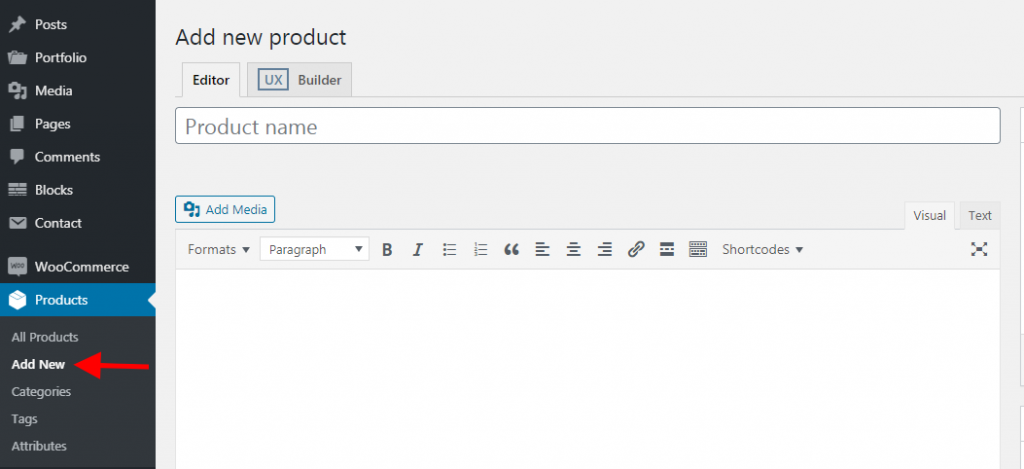
Bu sizi, ürünleri ekleyebileceğiniz ve ayarlarını beğenilerinize göre yapılandırabileceğiniz bir düzenleme ekranına getirecektir.
İşte aynı tasvir eden bir resim:
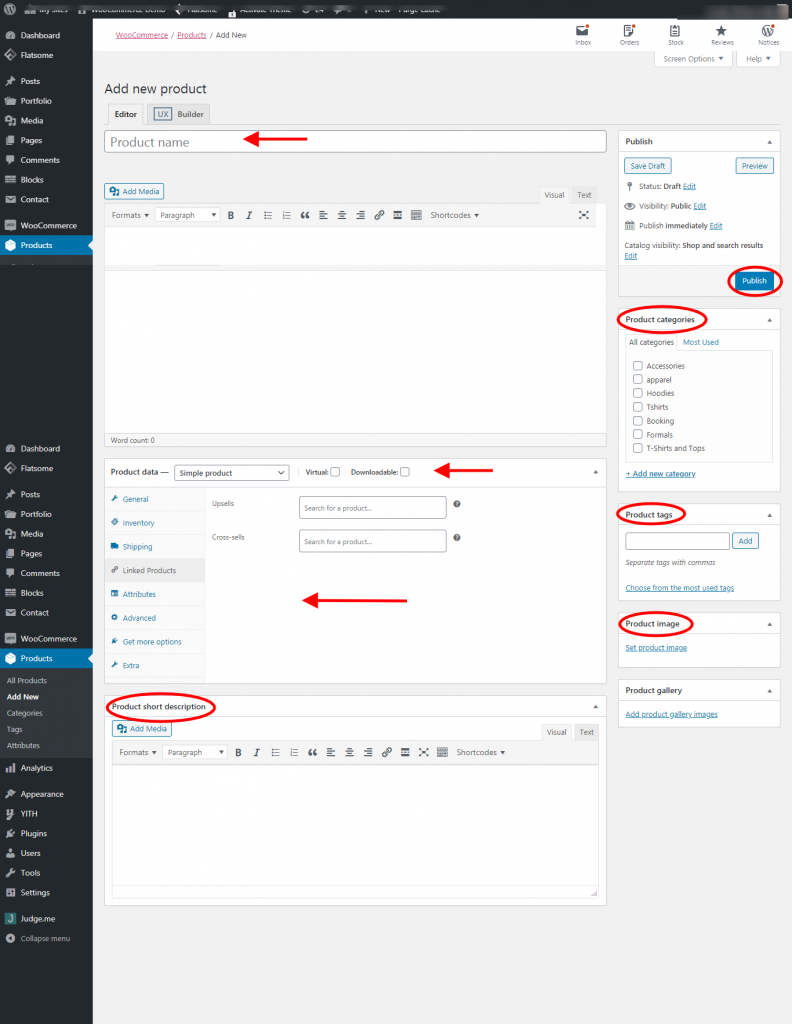
1. Ürün Adı ve açıklaması
Ürününüz için bir başlık ekleyin ve bunun altında ürününüz için bir açıklama eklemeye başlayabilirsiniz. Ayrıca, ürünleriniz için resim veya video bile ekleyebilirsiniz. Temel olarak, bu alan aracılığıyla ürünleriniz hakkında mümkün olduğunca fazla bilgi verebilirsiniz.
2. Ürün Verileri bölümü
Bu bölüm aracılığıyla, satmak istediğiniz ürün türünü seçebileceksiniz – Fiziksel veya indirilebilir.
Bunun dışında, Genel (fiyatlandırmayı belirle), Envanter (stok seviyelerini yönet), Nakliye (maliyetleri, ağırlığı ve boyutları ayarla), Bağlantılı ürünler (yukarı satış veya çapraz satış), Gelişmiş ayarlar gibi diğer ayarlarla da oynayabilirsiniz. vb.
3. Kısa Açıklama
Ürününüzün kısa bir açıklamasını yazmak için bu bölümü kullanabilirsiniz. Bu, ürün sayfasında ürün adının altında görünecektir.

4. Ürün Kategorileri
Bu bölüm ile kategoriler altına ürün eklemek, müşterilerin web sitenize göz atmasını kolaylaştırır.
Örneğin: ' Tişörtler ' adında bir ana kategoriniz olabilir ve ana kategorinin altına farklı türde tişörtler ekleyebilirsiniz.
5. Ürün Etiketleri
Ürün etiketleri, ziyaretçilerin içeriğinizi kolayca aramasını sağlar. Bu ürün etiketlerini kullanmak, doğru şekilde kullanıldığında google'da sıralamanıza yardımcı olacaktır.
6. Ürün Resmi
Bu bölüme ürünle ilgili bir görsel ekleyebilirsiniz. Bu görsel temsil , müşterilerin ürünü tanımasını kolaylaştıracaktır.
Tüm değişiklikleri yapmayı ve tüm ayarları değiştirmeyi bitirdikten sonra, devam edip Yayınla düğmesine basabilirsiniz.
Tebrikler!! Az önce ilk ürününüzü eklediniz!! woohoo
Ve eklemek istediğiniz birden fazla ürün için bu adımları tekrarlayabilirsiniz. Ayrıca, birden fazla ürün eklediğinizde ürün kontrol panelinizin nasıl görüneceğini size hızlıca göstereyim.
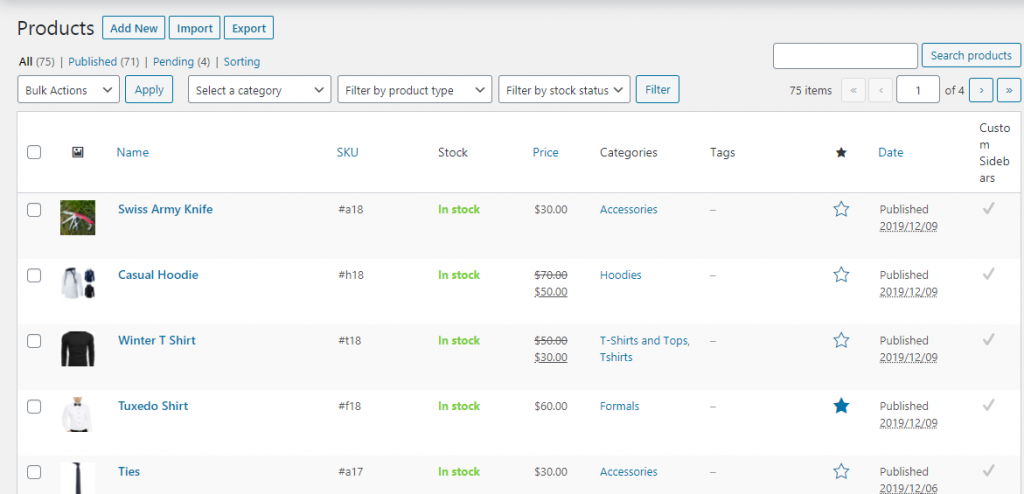
Artık ürünleri/hizmetleri nasıl ekleyeceğinizi bildiğinize göre, bir sonraki adım web sitenizi stilize etmek ve görsel olarak çarpıcı ve çekici görünmesini sağlamaktır.
Adım 5 – Çevrimiçi mağazanız için bir WooCommerce teması seçme
Dürüst olmak gerekirse, büyük olasılıkla sizinkine benzer ürünler satan birkaç çevrimiçi mağaza olacaktır. Rekabet yoğun olabilir.
Ancak, sürdürmek, büyümek ve kendiniz için bir isim yapmak istiyorsanız, o zaman web sitenizin görsel görünümüne odaklanmalısınız. Çekici görünmesi, web sitenizin düzeninin müşterilerin kolayca gezinebileceği kadar düzgün olması, sayfaların hızlı yüklenmesi , mağazanın mobil uyumlu olması ve SEO için yüksek düzeyde optimize edilmiş olması gerekir.
Ve bunlar, rakiplerinize karşı avantaj elde etmenize ve mağazanızı farklı kılmanıza yardımcı olacak temel faktörlerden bazılarıdır.
Genellikle, sahipleri ürünlerini web sitesine eklemeden önce bir tema seçme hatasına düşerler. Ancak, içeriğinizi yerleştirdikten sonra web sitenizin görsel görünümünü ve görünümünü sağlayabileceğiniz için bu sırayı izlemenizi tavsiye ederim.
Size web sitenize genel olarak hoş bir görünüm verecektir ve web sitenizin görünümü, tasarımı ve içeriği arasında herhangi bir çelişki varsa, bunu her zaman ihtiyaçlarınıza göre düzeltebilirsiniz.
WooCommerce teması seçme
Neyse ki, WooCommerce herhangi bir WordPress temasıyla çalışır. Yüzlerce tema mevcut olduğundan, yanlış olanı seçseniz bile, en azından temelleri halletme şansınız var.
Ama şaka ayrı!
Marka imajını temsil edeceği ve çevrimiçi mağazanızın havasını belirleyeceği için doğru temayı seçmek gerçekten çok önemlidir.
Bununla birlikte, mevcut temalar denizi göz önüne alındığında , özellikle WooCommerce için yapılmış belirli temalar vardır. Bu harika, çünkü bu temalar müşterileriniz için alışverişi kolaylaştırmak ve satışları önemli ölçüde artırmak için tasarlandı.
Sizin için daraltmak için, işinizi en kısa sürede başlatmak için kullanabileceğiniz birkaç tema önereceğim. Bu temalar son derece popülerdir ve satışları artırma veya siteyi müşteriler için daha çekici hale getirme konusunda harika bir geçmişe sahiptir. Ayrıca, bunlar modern ve özelleştirilebilir temalardır.
İşte listem:
- vitrin
- astra
- okyanus WP
Bunu söyledikten sonra, araştırmanızı ve işinizin doğasına uyan ve kendi işiniz için çok uygun bir tema seçmenizi öneririm. Örneğin: Kahve ürünleri satıyorsanız, WooCommerce'in özellikle kahve ürünleri için tasarlanmış temaları vardır.
Şimdi, mağazanız için bir tema seçtiyseniz, onu test edebilir ve web sitenizin güzel bir şekilde bir araya gelip gelmediğini kontrol edebilirsiniz. Değilse, her zaman gerekli değişiklikleri yapabilirsiniz. Ancak, eğer öyleyse, hepiniz bir WooStore krakerini çalıştırmaya hazırsınız.
Ancak, ilk olarak, canlı yayına geçmeden önce Mağazanızda birkaç önemli sayfa oluşturmanız gerekir!
Adım 6 – Mağazanızda önemli sayfaları ayarlama
Her WooStore, alıcılarınızdan eylem talep eden ve harekete geçiren bazı önemli sayfalara sahip olacaktır.
Alıcılarınız, web sitenize geldiklerinde bu sayfalara rastlarlar. Aslında, satın alma süreçlerinin bir parçası olarak bu sayfaları gözden geçirmeyi bekliyorlardı.
Hadi bir bakalım?
Mağaza Sayfası
Bu, mağazanızın en önemli sayfalarından biridir. Tüm ürünlerinizi bu sayfada listeleyeceksiniz . Mağazanızı ziyaret eden alıcılar, ürünlerinizi kontrol etmek ve keşfetmek için bu sayfada gezinecektir.
Şimdi, Mağaza sayfasını eklemek için şuraya gidebilirsiniz:
- WordPress Kontrol Paneli > Sayfalar > Yeni Ekle
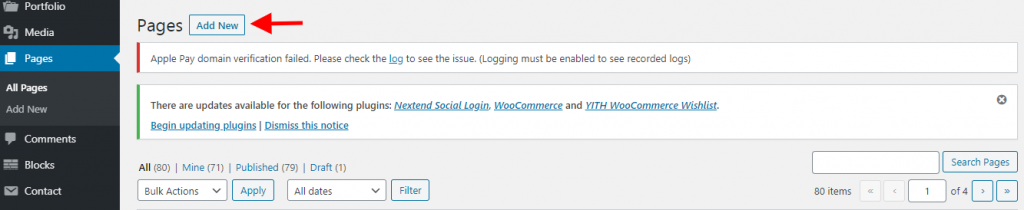
Mağaza sayfanıza farklı öğeler eklemeniz için çeşitli ayarlar mevcuttur. Ek olarak, mağaza sayfasının ayarlarına gidebilir ve ürün derecelendirmelerini ve incelemelerini görüntüleme seçeneklerini etkinleştirebilir/devre dışı bırakabilirsiniz.
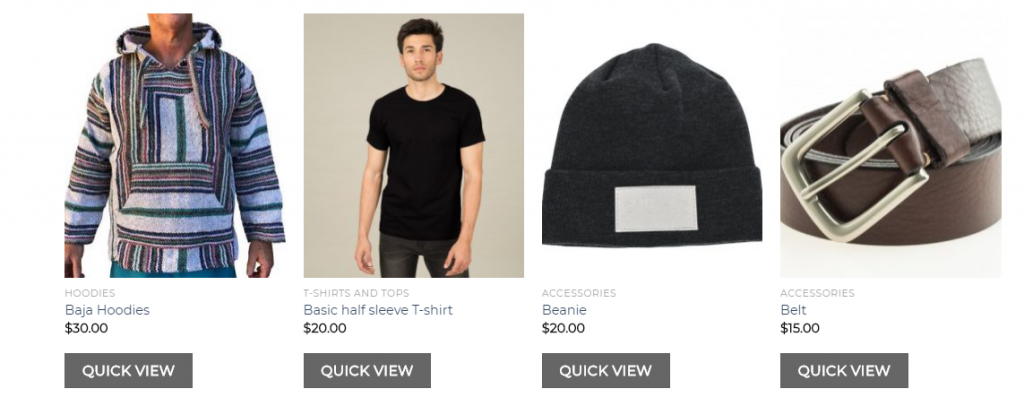
Taktiklerinize göre uygun ayarları seçebilir ve size mantıklı gelenleri kaydedebilirsiniz.
Sepet Sayfası
Canlı yayına geçmeden önce dikkate alınması gereken bir diğer önemli faktör. Bu, alıcılarınızın sepetlerine ekledikleri tüm ürünleri görebilecekleri bir sayfadır.
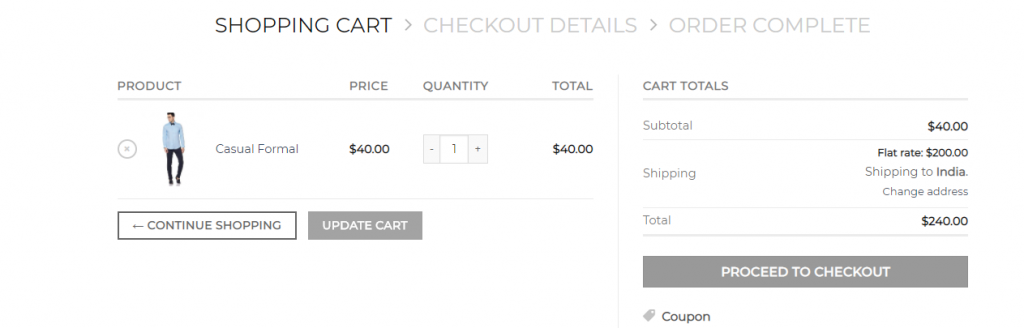
Müşterileriniz bu sayfa üzerinden siparişlerini düzenleyebilir ve siparişlerinde değişiklik yapabilir.
Ayrıca, sepet sayfası, diğer tamamlayıcı veya ilgili ürünleri yukarı veya çapraz satış için çok iyi bir fırsattır. Alışveriş sayfasına benzer şekilde, bir sepet sayfası oluşturmak için gösterge tablonuza ve sayfa bölümüne gidebilirsiniz.
Ödeme Sayfası
İşlemin gerçekleşeceği sayfadır. Müşterileriniz, Ödeme sayfasından ürün için ödeme yapabilecek ve gönderim yöntemini seçebilecek.
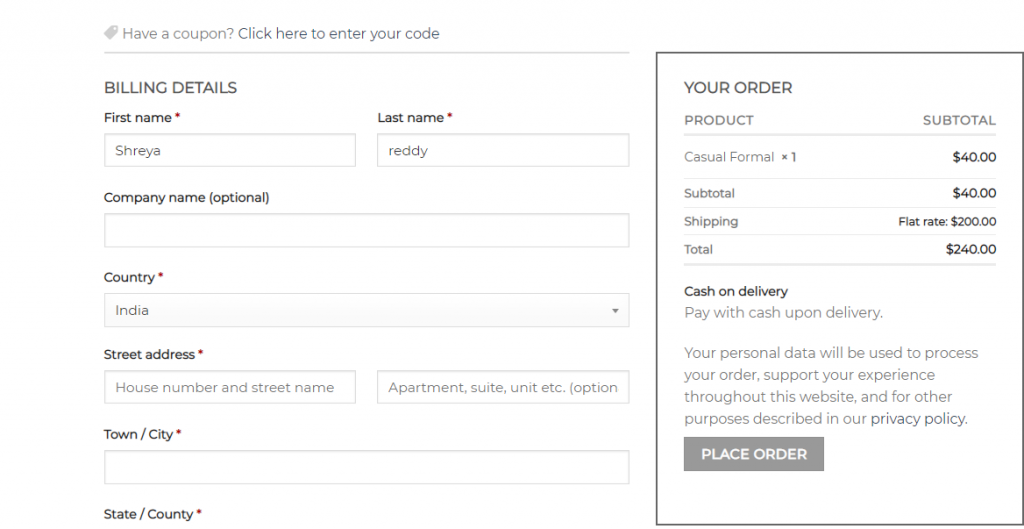
Bu en önemli sayfa olduğundan, satın alma sayfanızı başka herhangi bir dikkat dağıtma ile doldurmamanızı veya satmamanızı tavsiye ederim. İhtiyacınız olan son şey, ödeme anında müşterilerinizin dikkatini dağıtmak ve bu bir felaket olabilir. Demek istediğim, müşterilerinizi bu sayfaya getirmek başlı başına büyük bir görevdir!
Bu nedenle, bu sayfayı yapılandırmak için mağaza ve sepet sayfası için yaptığınız işlemin aynısını izleyin.
Benzer şekilde, Bize Ulaşın sayfası, Hakkımızda sayfası vb. gibi farklı hayati sayfalar eklemeye devam edebilir ve web sitenizin anlaşılmasını, gezinmesini ve etkileşim kurmasını kolaylaştırabilirsiniz.
Pekala, bu bizi ayarlanan temel sayfaların sonuna getiriyor. Mağazanız neredeyse hazır! Sadece son bir adım ve gitmeye hazırsın.
Adım 7 – WooCommerce işlevlerini geliştirin
Teknik olarak, WooStore'unuz yayınlanmaya hazır!!!
WooStore'unuzu bir sonraki seviyeye yükseltmek için ekleyebileceğiniz etkileyici ve geniş uzantıların gücünü size hatırlatmak için bu adımı ekledim.
Ve tonlarca eklenti varken, bunun için uğraşmanıza gerek yok. Tüm eklentileri eklemek zorunda değilsiniz. Bu listeyi gözden geçirin, beğendiklerinizi işaretleyin ve işlevleri daha sonra kullanın.
- WISDM Product Inquiry Pro – Bu, ürünler sayfanıza 'Sorgulama' formları ve 'Teklif İste' seçeneği eklemenizi sağlayacak bir lider nesil eklentidir .
- WooCommerce için Gelişmiş Sabit Ücretli Nakliye – Bu eklenti ile, alışveriş sepetine, miktara vb. dayalı nakliye kuralları oluşturmak için sorunsuz işlevleriyle müşterilerinizin nakliye deneyimini iyileştirebilirsiniz. Ayrıca, vergilendirme ve nakliye ücretlerini kendi başına hesaplar.
- WooCommerce için Mollie Payments – Çevrimiçi ödemeleri kabul etmek için güvenli ödeme ağ geçitleri sağlayan bir eklenti. Varsayılan PayPal ödeme yönteminin üstüne Kredi Kartı, Banka Kartı, Uluslararası ödeme yöntemi vb. ekleyebilirsiniz.
- WISDM Müşteriye Özel Fiyatlandırma – WooStore'unuzdaki dönüşümleri artırmak için bu eklentiyi kullanabilirsiniz. Bu eklenti, WooStore'unuzdaki farklı kullanıcı rolleri, gruplar ve müşteriler için dinamik fiyatlandırma ve indirim kuralları ayarlamanıza olanak tanır.
- RafflePress – Bu eklenti, viral eşantiyon kampanyaları yürütmenize yardımcı olacaktır. Bunu yapmak, WooStore'unuzun tanıtımına yardımcı olabilir.
Ve daha ayrıntılı ve kapsamlı bir eklenti listesi için şunları kontrol edebilirsiniz:
Bununla birlikte, bunlar, işiniz büyümeye başladığında ve başladığında WooStore'unuzda ihtiyaç duyacağınız en önemli eklentilerden bazılarıdır. Bu nedenle, gelecekte bu bölüme hızlıca göz atabilmeniz için bu gönderiyi hemen yer imlerine eklemenizi öneririm.
Pekala, hepiniz hazırsınız dostum! Şimdi WooStore'unuzu Live yapma zamanı!!! Her zaman hayalini kurduğunuz ürünleri/hizmetleri satmaya gidin. Herşey gönlünce olsun
Adım 8 – WooStore'unuzu tanıtın
Şimdi, bu sizin için bir bonus adım!
WooStore'unuzu zaten kurup çalıştırdığınıza göre, mağazanızın promosyonlarında biraz yardıma ihtiyacınız olabileceğini düşündüm çünkü kelimenin tam anlamıyla yapılacak tek şey bu.
Sadece kaliteli ürünleri harika mağaza tasarımlarıyla satmak işinizi büyütmek için yeterli değildir. Satışlarınızı artırmak, kar elde etmek ve müşteri sadakati kazanmak için pazarlama ve promosyon stratejilerini uygulamanız ve bunlara güvenmeniz gerekir.
İşte aynısını elde etmek ve WooStore'unuza daha fazla değer katmak için kullanabileceğiniz bir sürü şey:
- OptinMonster – Bu, e-posta listenizi büyütmek, hedeflenen mesajları göstermek, çekici satış teklifleri oluşturmak ve nihayetinde site ziyaretçilerini müşterilere dönüştürmek için topçunuzda ihtiyaç duyacağınız bir eklentidir.
- İletişim Formu – Müşterileriniz sizinle iletişim kurmanın yollarını arayacaktır. Ve bir iletişim formuna sahip olmak, bunu gerçekleştirmenin en iyi yoludur. Müşterilerin ürünleriniz hakkında soru sormasına izin verin ve bu aynı zamanda e-posta kimliklerini yakalamanın harika bir yoludur. Ayrıca, müşteri kişiliğinizi ayrıntılı olarak tanımlama şansınız da olur.
- WooCommerce Puanları ve Ödülleri – İyi bir sadakat puanına ve programlara sahip olmak, iyi bir markanın işaretidir. Müşterilerinizi satın alma puanlarıyla ödüllendirmek ve bu puanları gelecekteki satın almalar için kullanmalarına izin vermek, müşteri sadakatini, bağlılığı ve bağlılığı önemli ölçüde artırır.
- WISDM Özel Ürün Paketleme – İlgili veya tamamlayıcı ürünleri bir pakette gruplamak, ortalama sipariş değerinizi artırmanın harika bir yoludur. Müşteriler genellikle daha fazla değer gördükleri için ürün paketleri satın almayı tercih ederler. Bu stratejiyi kullanmak, satışlarınızı son derece artırabilir.
- Paylaşılan Sayılar – Alıcılarınızın ürünlerinizi/hizmetlerinizi sosyal medya aracılığıyla arkadaşları veya aileleriyle paylaşmasına izin verin. Bu, çok fazla trafik getirebilir ve sonunda satışlarınızı da artırabilir.
- Google Ads – İnsanlara ulaşmak işletmeniz için gerçekten önemlidir. Ve bu eklenti ile ürünlerinizi Google üzerinden ilgilenen alıcılara tanıtabilirsiniz. Bu eklentiyi kullanmak, trafiğinizi ve satışlarınızı kilometrelerce artırmanıza yardımcı olabilir.
Yine WooCommerce, aklınıza gelebilecek herhangi bir işlevi eklemenizi mümkün kılan bir eklenti kitaplığına sahiptir.
Ve umarım bu eklentiler işinizi pazarlamanıza ve büyütmenize yardımcı olur
Bununla birlikte, ürünlerinizin ve mağazanızın pazarlama ve promosyonlarına sürekli olarak odaklanmanızı şiddetle tavsiye ederim. Sonunda, satışları artırmak önemlidir ve WooCommerce, bu hedefe ulaşmanıza yardımcı olacak eklentilerle iyi bir şekilde donatılmıştır.
İşte bu kadar! Hepiniz gitmeye hazırsınız! Zaten bir Pro gibi hissediyor musunuz?
Son düşünceler,
Ve bu, bir geliştirici olmadan WooCommerce mağazanızı nasıl kuracağınıza dair nihai rehberdi!
Umarım makale, kendi başınıza bir WooCommerce mağazası kurmak için sizi yeterli malzemeyle donatmıştır.
Süreçteki adımlardan herhangi biriyle ilgili herhangi bir şüpheniz veya endişeniz varsa, aşağıdaki yorumlarda sormaktan çekinmeyin. En kısa sürede cevaplamak için elimden geleni yapacağım
Mutlu Satışlar!
